在 Centos 中修改 Mac 地址改变Teamviewer ID
问题描述
在 Centos 7,使用 Teamviewer 15.8.3 一段时间,突然出现无法连接的错误:超时后连接被阻断。您的许可证对您与伙伴的最大话时间有所限制,立即重新连接时将被阻断。请稍后再试或升级您的许可证。
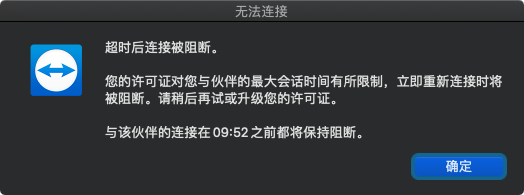
解决方法
通过修改 MAC 地址,尝试改变 Teamviewer 的 ID。
1. 卸载 Teamviewer
查询 rpm 包,并删除 teamviewer。
$ rpm -q teamviewer
teamviewer-15.8.3-0.x86_64
$ sudo yum remove teamviewer-15.8.3-0.x86_642. 修改 Mac 地址
运行 ifconfig 查看本地网络,结果如下:
$ ifconfig
enp12s0: flags=4099<UP,BROADCAST,MULTICAST> mtu 1500
ether b8:88:e3:3c:17:03 txqueuelen 1000 (Ethernet)
RX packets 0 bytes 0 (0.0 B)
RX errors 0 dropped 0 overruns 0 frame 0
TX packets 0 bytes 0 (0.0 B)
TX errors 0 dropped 0 overruns 0 carrier 0 collisions 0
...enp12s0 就是要修改的网络接口,不同机器,名字不一样,b8:88:e3:3c:17:03为 Mac 地址。修改为指定的地址,如下:
sudo ifconfig enp12s0 hw ether b8:88:e3:3c:97:013. 重新安装 Teamviewer
sudo yum install ./teamviewer_15.8.3.x86_64.rpm安装完成后,打开 teamviewer,或者在终端运行 sudo teamviewer info。
$ sudo teamviewer info
TeamViewer 15.8.3 (RPM)
TeamViewer ID: 271239144
...4. 永久修改 Mac 地址
通过以上步骤,可以临时修改 Mac 地址,如果重新启动电脑,Mac 地址又回到原来的地址。可以在 /etc/rc.local 文件中添加修改 Mac 地址的命令,如:
#!/bin/bash
# THIS FILE IS ADDED FOR COMPATIBILITY PURPOSES
...
# 添加以下一行
ifconfig enp12s0 hw ether b8:88:e3:3c:97:01记住要将 /etc/rc.d/rc.local 修改为可以执行。
chmod +x /etc/rc.d/rc.local